Oprava: Thrustmaster TMX nefunguje na PC, Xbox One, Xbox Series X/S
Různé / / September 14, 2022
Několik závodních her, zejména na Steamu a dalších herních konzolích, má různé chyby a závady. Pokud máte volant Thrustmaster TMX, může být obtížné ovládat váš vůz. Jsou chvíle, kdy periferie Thrustmaster TMX nefungují správně na PC a Xboxu. Tento článek ukáže, jak můžete opravit, že váš Thrustmaster TMX nefunguje na těchto konzolách. Opravu zmíníme pro každé zařízení zvlášť.
Ovladače kol Thrustmaster jsou vynikající pro automobilové závodní hry, abyste se dostali na vrchol žebříčků tím, že ve hře zobrazíte své řidičské dovednosti. Od vydání Thrustmaster TMX se lidé po celém světě potýkají s problémem s hrou; lidé používající Thrustmaster TMX narazili na problém při hraní závodních her na herních konzolích jako Xbox a PC.

Obsah stránky
-
Jak opravit Thrustmaster TMX nefunguje na PC
- Metoda 1: Aktualizujte svůj Thrustmaster TMX
- Metoda 2: Použijte jiný port
- Metoda 3: Vypněte vstup Steam
- Metoda 4: Ověřte integritu souboru hry
-
Jak opravit, že Thrustmaster TMX nefunguje na Xbox One
- Metoda 1: Tvrdě restartujte Xbox One
- Metoda 2: Proveďte kalibraci kola
- Metoda 3: Resetujte port USB na Xboxu One
-
Jak opravit Thrustmaster TMX nefunguje na Xbox série X|S
- Metoda 1: Aktualizujte firmware Xbox
- Metoda 2: Vypněte a zapněte Xbox X/S
- Metoda 3: Resetujte Xbox X/S
- Metoda 4: Podpora Thrustmaster TMX
- Závěr
Jak opravit Thrustmaster TMX nefunguje na PC
Existuje mnoho lidí, kteří hrají závodní hry na PC, a Thrustmaster TMX přichází do hry, když musíte dosáhnout pozice číslo 1 v závodě. Chcete-li opravit Thrustmaster TMX na vašem PC, můžete zkusit následující kroky.
Metoda 1: Aktualizujte svůj Thrustmaster TMX
Když jste na PC, jediná věc, kterou můžete udělat, je aktualizovat ovladač kola Thrustmaster TMX na nejnovější verzi. Když je vydána nová hra, Thrustmaster TMX vydává nový ovladač s novými funkcemi a vlastnostmi, které poskytují podporu pro nové hry.
- Přejděte na stránku Thrustmaster TMX a stáhněte si nejnovější aktualizace.
- Nyní přejděte na záložky závodního kola.

- Vyberte Thrustmaster TMX ze seznamu.
- Klikněte na ovladače a klikněte na tlačítka stahování.
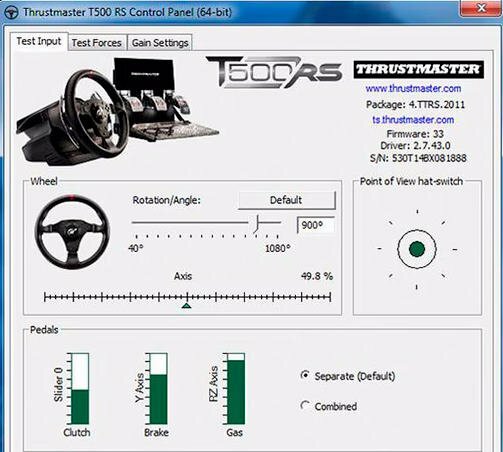
Reklamy
- Po instalaci ovladačů otevřete ovládací panel Thrustmaster a nakonfigurujte jej.
Metoda 2: Použijte jiný port

Pokud váš Thrustmaster TMX nefunguje na aktuálním portu. Pro Thrustmaster TMX můžete vyzkoušet jiný USB port vašeho PC. Po aktualizaci ovladače Thrustmaster restartujte počítač a vložte jej do jiného portu.
Metoda 3: Vypněte vstup Steam
Někdy Steam nerozpozná váš ovladač kola Thrustmaster, a abyste tak mohli učinit, můžete deaktivovat funkci vstupu Steam.
- Přejděte do vlastností steam, vyberte Thrustmaster TMX a vypněte vstup Steam.

Reklamy
- Nyní jděte a zkontrolujte, zda váš Steam rozpoznal vaše kolo nebo ne. Mělo by se objevit v nabídce.
Metoda 4: Ověřte integritu souboru hry
Někdy je potřeba ověřit integritu herních souborů tím, že přejdete do nastavení. Kvůli chybě herních souborů může být vaše kolo nerozpoznatelné a nefunguje vám. Integritu herních souborů můžete ověřit pomocí následujících kroků.
Přečtěte si také: Thrustmaster TX se nezapíná nebo není napájení, jak to opravit?
- Najděte svou hru v knihovně.
- Klikněte na vlastnosti z rozbalovací nabídky.
- Klikněte na místní soubory a nyní klikněte na možnost „Ověřit integritu herních souborů“.

- Steam ověří herní soubory.
- Váš Thrustmaster TMX by měl nyní fungovat.
Jak opravit, že Thrustmaster TMX nefunguje na Xbox One
Pokud používáte Xbox one a váš Thrustmaster TMX nefunguje, může být malá šance, že je váš herní ovladač připojen k Xboxu one. Vzhledem k tomu, že Thrustmaster TMX je ovladač pro závodní volant, měli byste nejprve zkontrolovat ovladač Xbox One a odpojit jej, pokud je připojen.
Reklamy
Metoda 1: Tvrdě restartujte Xbox One
Prvním krokem k opravě Thrustmaster TMX na vaší konzoli je tvrdý restart. To dá vaší hře nový začátek. Stačí úplně ukončit hru a postupovat podle následujících kroků.
- Stiskněte tlačítko Home na konzole.
- Nyní stiskněte a podržte tlačítko napájení déle než 10 sekund.

- Počkejte, až obrazovka zhasne. Váš Xbox One se nyní restartuje.
Metoda 2: Proveďte kalibraci kola
Nyní jste provedli tvrdý restart konzole. Nyní připojte svůj Thrustmaster TMX a proveďte kalibraci kola, aby vaše konzole věděla, co točení kola znamená pro hru. Chcete-li tak učinit, proveďte následující kroky.
Přečtěte si také: Oprava: Akcelerátor Thrustmaster T300RS nebo plyn nefunguje
- Spusťte hru. Přejděte na možnost hry.
- Nyní proveďte kalibraci kola.
- Otočte volantem doprava a doleva.

- Nyní jej otočte o 90 stupňů a stiskněte A. Vaše kolo Thrustmaster by nyní mělo fungovat.
Metoda 3: Resetujte port USB na Xboxu One
reklama
USB port vašeho Xboxu je vždy zapnutý. I když jste do konzoly nevložili žádné zařízení nebo je konzola vypnutá. Chcete-li resetovat port USB vašeho zařízení, postupujte takto.
- Vypněte napájení konzole a odpojte napájecí kabel od konzoly.
- Kontrolka LED napájecího kabelu konzoly se změní na oranžovou.
- Nechte kolo připojené ke konzole.
- Nyní vložte napájecí kabel zpět do konzoly; LED dioda kabelu by měla svítit bíle.
- Nyní zapněte konzolu pouze vypínačem vypněte konzolu (nezapínejte ovladač).
Jak opravit Thrustmaster TMX nefunguje na Xbox série X|S
Uživatelé Xbox série X/S se setkali s problémy s připojením k Thrustmaster TMX. Existují však způsoby, jak se můžete pokusit tento problém vyřešit ve své řadě X/S.
Metoda 1: Aktualizujte firmware Xbox
První věc, kterou můžete pro konzoli řady X/S udělat, je aktualizace firmwaru Thrustmaster TMX na nejnovější verzi. Být na nejnovější verzi vám neublíží a může udělat zázraky pro váš software. Nejnovější firmware opravil stávající chyby, které vám mohou pomoci opravit, že Thrustmaster TMX nefunguje na vaší konzoli.
Metoda 2: Vypněte a zapněte Xbox X/S
Pokud se vám zobrazují chyby nebo vaše příslušenství, jako je Thrustmaster TMX wheel, přestalo pro vaši konzoli fungovat. Herní konzoli můžete kdykoli zapnout a vypnout, abyste ji mohli začít znovu. Chcete-li tak učinit, postupujte takto.
- Podržte tlačítko Xbox na přední straně konzoly přibližně 10 sekund. Vypne se.
- Stisknutím tlačítka Xbox na konzoli ji znovu zapněte.
- Nezapínejte konzoli pomocí tlačítka napájení ovladače, protože je připojen Thrustmaster TMX. Ovladače mohou způsobit problémy.
Metoda 3: Resetujte Xbox X/S
Poslední věc, kterou můžete zkusit, je resetování herní konzole do továrního nastavení. Kvůli chybě některých souborů nebo poškozeným souborům může vaše herní konzole způsobit problémy při připojování příslušenství, jako je Thrustmaster wheel. Můžete provést tvrdý reset. Pokud chcete, můžete si během resetování Xbox X/S ponechat své soubory.
- Otevřete průvodce stisknutím tlačítka Xbox.
- Přejděte na Profil a systém > Nastavení > Systém > Informace o konzoli.
- Chcete-li konzolu resetovat, vyberte možnost Resetovat. Po výběru možnosti Resetovat konzolu. Na obrazovce uvidíte tři možnosti.
- Můžete si vybrat podle svých preferencí.
Metoda 4: Podpora Thrustmaster TMX
Předpokládejme, že vaše herní kolo kvůli ničemu nepracuje za vás. Tady je tým podpory pro kolo Thrustmaster. Přejděte na jejich web a získejte lístek nebo si stěžujte. Můžete také volat na jejich čísla.
Závěr
Thrustmaster TMX je herní volant, který vám poskytne ten nejlepší zážitek při ovládání herních aut. Díky efektům nárazů a driftů na volantu získáte skutečný zážitek při manipulaci s auty. Pro všechny hráče je frustrující, když jejich volant přestane fungovat uprostřed hry. Tento článek poskytuje všechna řešení problémů, jak opravit herní volant, aby znovu fungoval.


